Buat halaman Taplink Anda
Panduan ini menjelaskan cara membuat Taplink Anda. Baca seluruh panduan atau bagiannya tentang pembuatan:
Setelah mendaftar, Anda dibawa ke halaman dengan template. Anda dapat memilih template untuk:
- link di halaman bio. Ini adalah halaman dengan banyak link. Mereka membantu membagikan banyak tautan di mana hanya satu tautan yang dapat ditambahkan. Misalnya saja di bio Instagram.
- landing page. Halaman tersebut tidak hanya berisi tautan, tetapi juga foto dan video, formulir keikutsertaan, peta, pengatur waktu, dan banyak lagi. Ini dapat digunakan untuk mendorong pengunjung halaman agar mengambil tindakan yang Anda ingin mereka lakukan. Misalnya, Anda mungkin ingin mereka menelepon Anda atau membeli produk Anda.
Pada screenshot sebelah kiri, Anda dapat melihat contoh link di halaman bio. Di tangkapan layar kanan, ada awal halaman arahan.
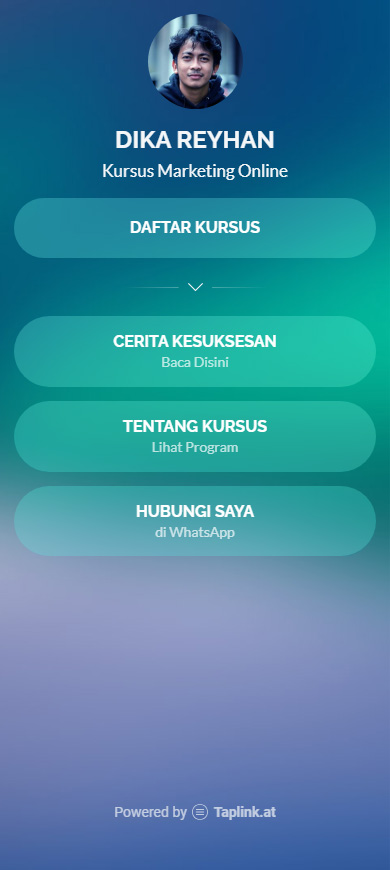
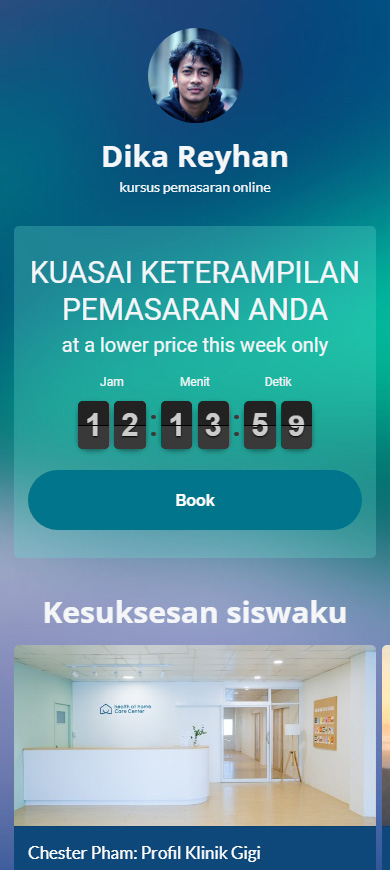
Mari kita lihat cara membuat link di halaman bio menggunakan template dengan paket gratis. Di bawah ini kami:
Setelah pendaftaran, Anda masuk ke halaman dengan templat, di sana Anda perlu:
- Pilih tab Tautan bio.
- Temukan templat untuk halaman Anda. Gulir ke bawah templat untuk melihat semuanya. Atau geser kategori ke kiri atau kanan dan pilih kategori untuk melihat template tentang topik tertentu.
- Ketuk template.
- Ketuk Pilih.
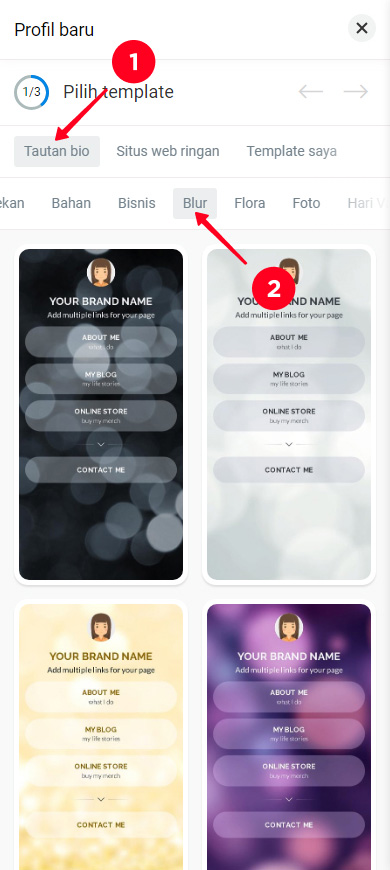
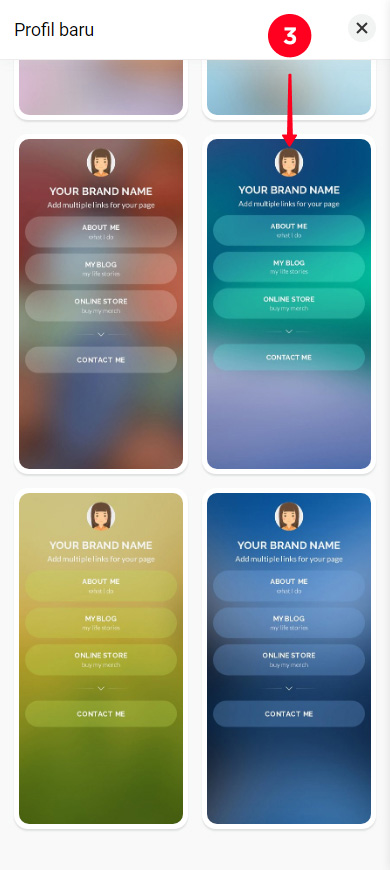
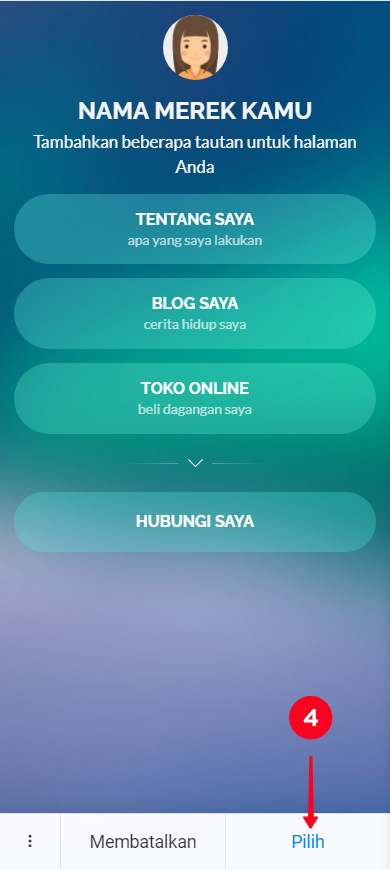
Templat halaman terdiri dari blok: gambar profil, teks, tautan, dan pembatas. Anda dapat mengedit, menambah, memindahkan, dan menghapus blok di halaman Anda.
Beberapa blok memiliki tanda seru. Semua blok ini harus diedit.
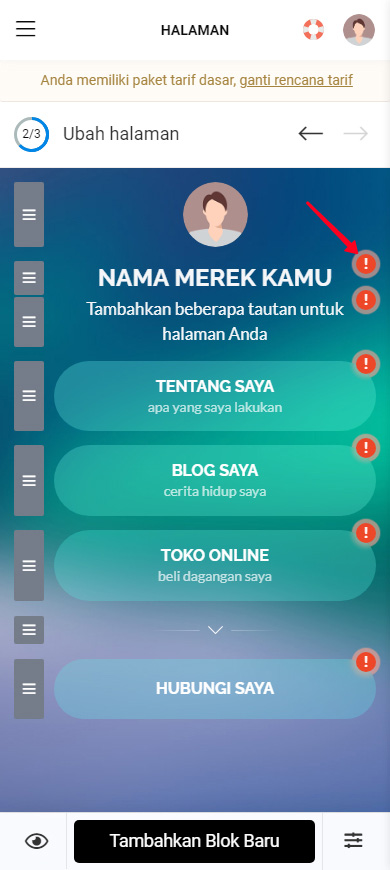
Semua blok di halaman diedit dengan cara yang sama. Mari kita lihat beberapa contoh.
Gambar profil
- Ketuk gambar profil.
- Ketuk Unggah gambar dan pilih foto dari galeri ponsel Anda.
- Secara opsional, ubah ukuran gambar.
- Ketuk Simpan.
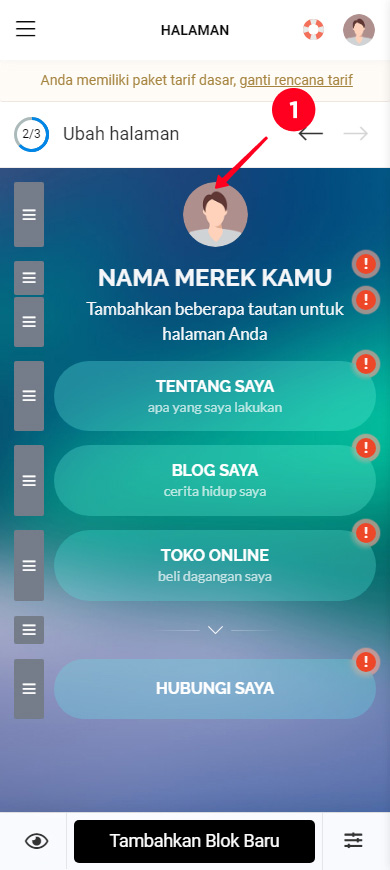
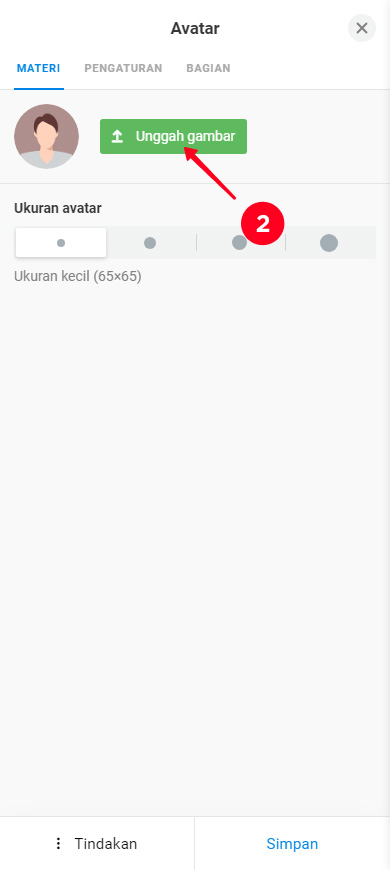
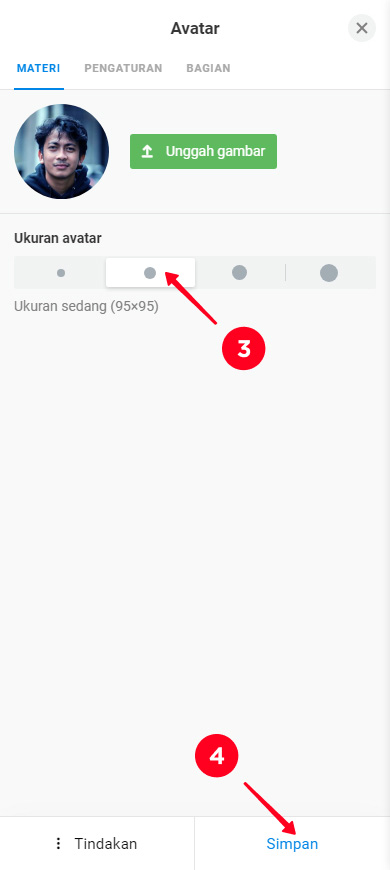
Teks
- Ketuk teks.
- Tulis teks Anda.
- Ketuk Simpan.
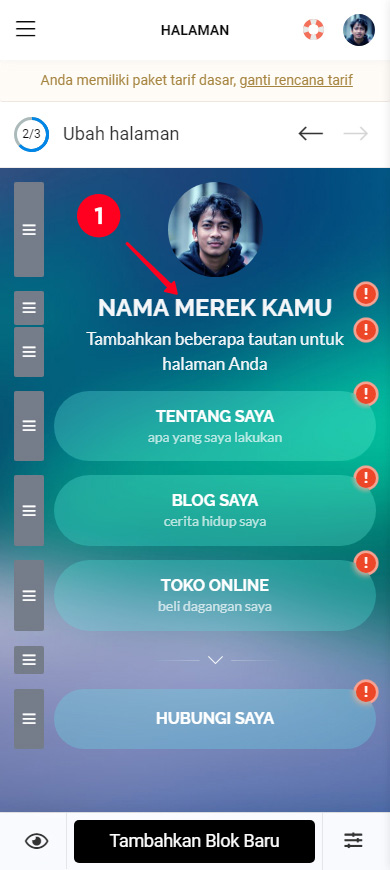
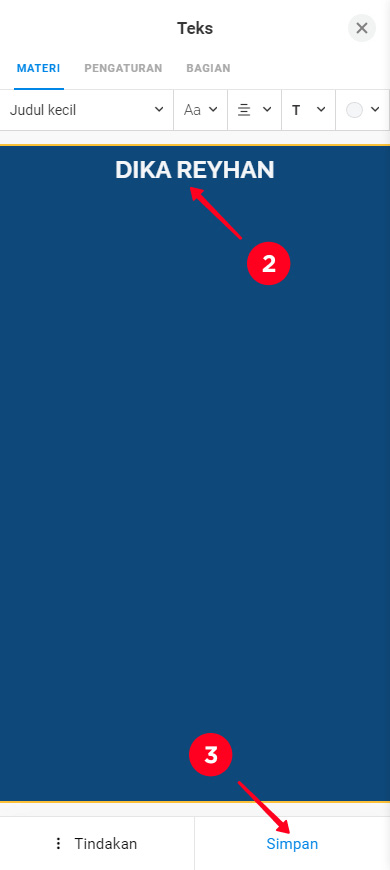
Tautan
- Ketuk tautan.
- Tentukan teks yang akan ditampilkan pada tombol.
- Secara opsional, tentukan teks tambahan. Itu akan ditulis dalam font yang lebih kecil di bawah teks utama.
- Secara opsional, atur gambar. Anda dapat memilih ikon dari perpustakaan atau mengunggah gambar khusus Anda. Kami tidak menambahkan gambar pada contoh.
- Pilih tindakan untuk tombol tersebut. Jika Anda ingin menambahkan tautan ke profil atau situs web Anda, biarkan opsi Situs Web dipilih. Anda dapat menjadikannya tombol yang memungkinkan pengguna menelepon atau mengirim SMS kepada Anda, atau memberikan email mereka dengan memilih tindakan yang relevan untuk tombol tersebut.
- Tempelkan tautan. Bidang yang harus diisi mungkin berbeda tergantung pada tindakan yang Anda pilih.
- Ketuk Simpan.
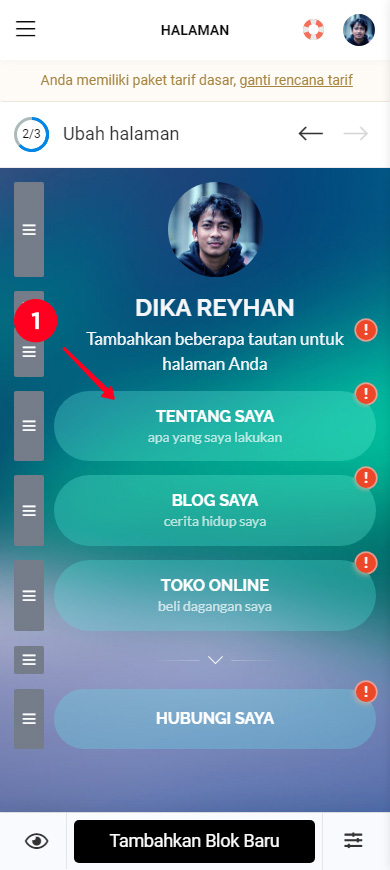
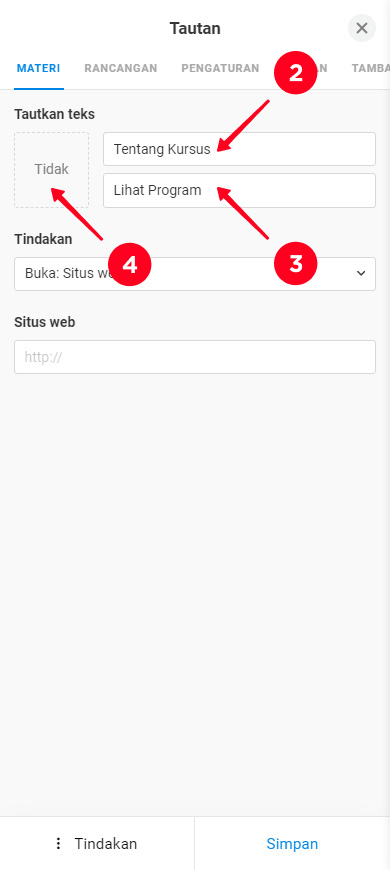
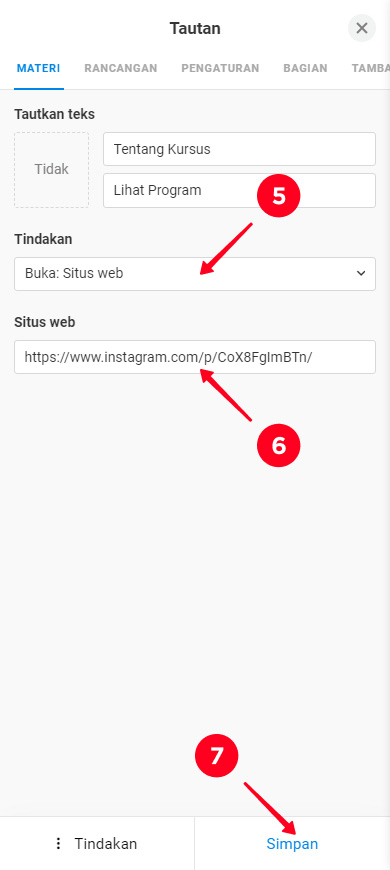
Edit sisa tautan dan teks pada halaman dengan cara yang sama.
Semua blok ditambahkan ke halaman Anda dengan cara yang sama. Kami akan menunjukkan cara melakukan ini dengan menambahkan blok FAQ sebagai contoh:
01. Ketuk Tambahkan Blok Baru.
02. Pilih satu blok. Kami menambahkan FAQ sebagai contoh.
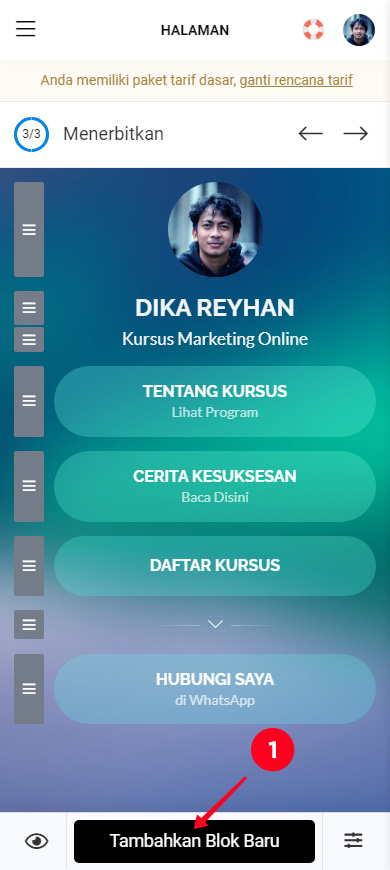
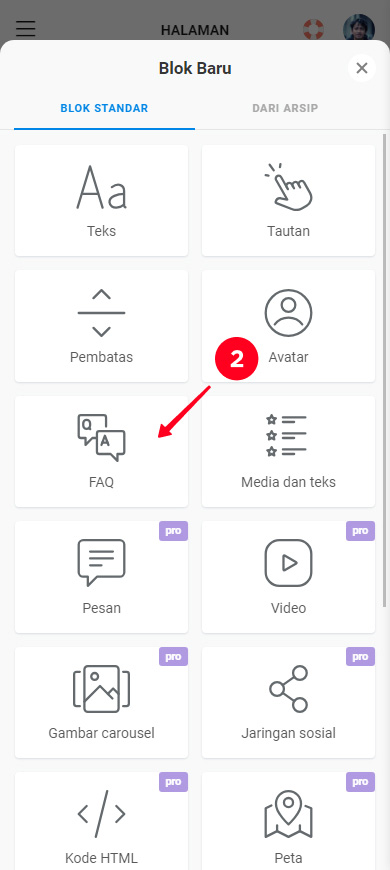
03. Isi kolomnya. Dalam kasus kami, ini adalah judul dan teks yang akan ditampilkan saat mengetuk judul.
04. Mari tambahkan lebih banyak judul dan teks. Ketuk + Tambahkan barang baru dan isi kolomnya. Setelah itu ulangi langkah 4 dan 3 sekali lagi. Jadi, kami punya total 3 item FAQ.
05. Ketuk Simpan.
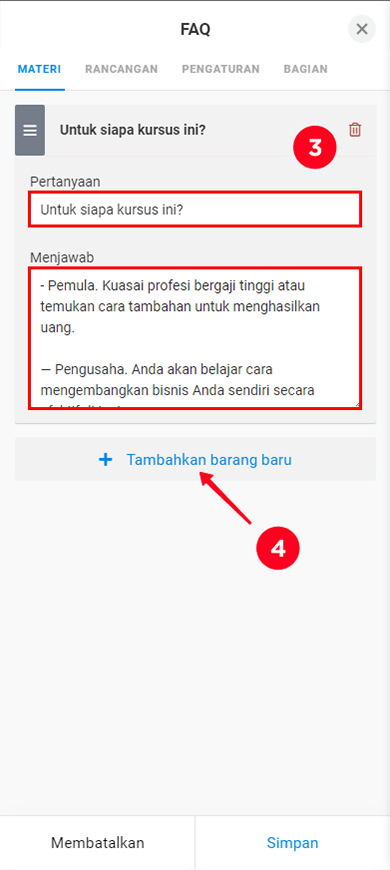
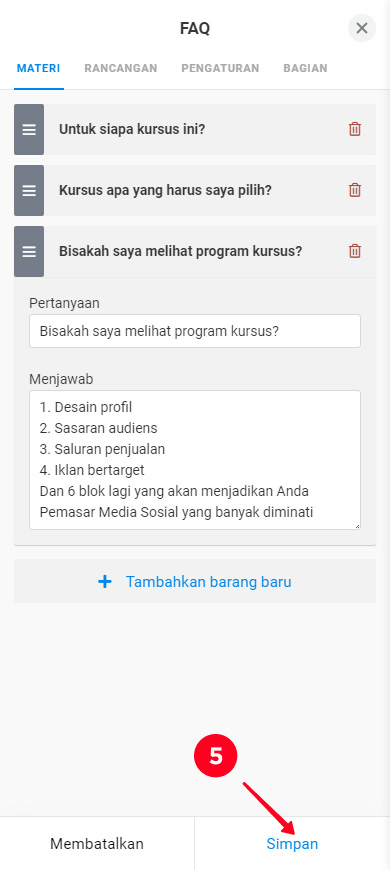
Blok yang tersedia untuk Anda bergantung pada paket Anda. Jika sebuah blok tidak tersedia untuk Anda, Anda akan melihat nama paket yang diperlukan di dekatnya. Anda dapat beralih ke paket ini di halaman harga.
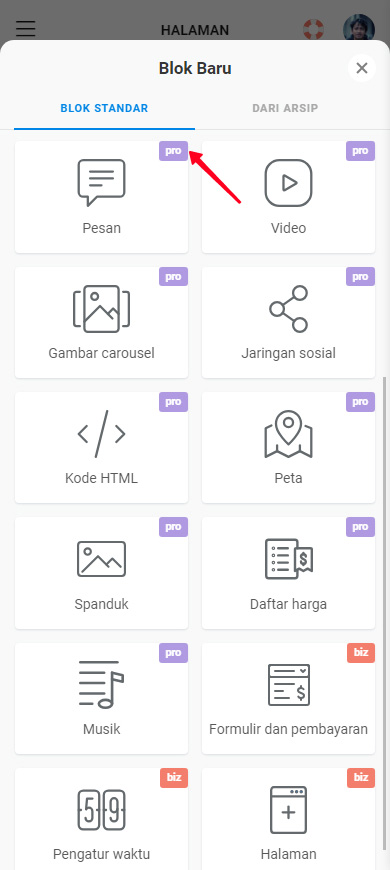
Ketuk dan tahan tiga garis di sebelah blok yang ingin Anda pindahkan. Seret ke tempat yang diinginkan di halaman Anda lalu lepaskan.
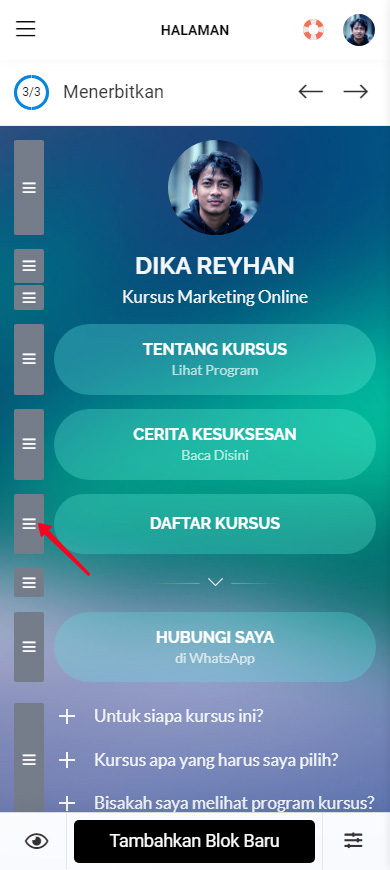
01. Ketuk blok yang ingin Anda hapus.
02. Ketuk Tindakan.
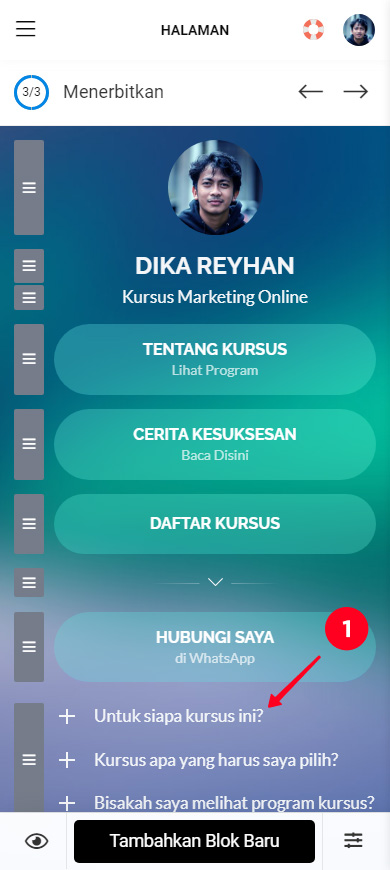
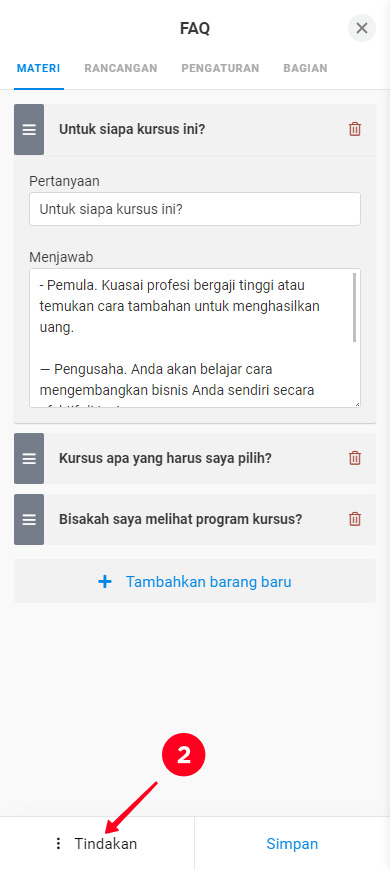
03. Pilih Menghapus.
04. Pilih Menghapus lagi.
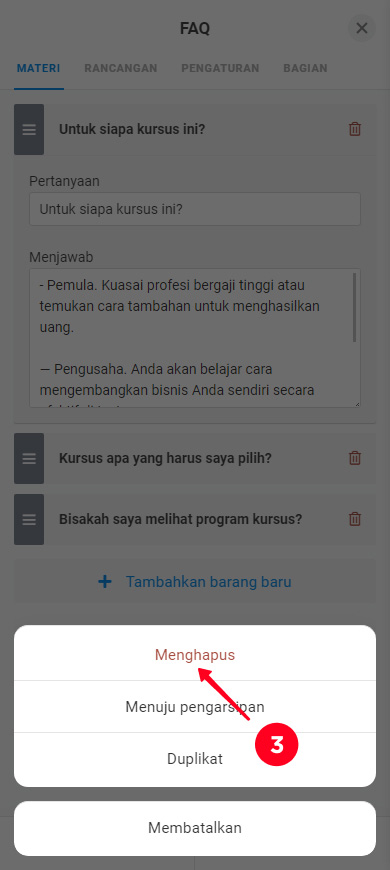
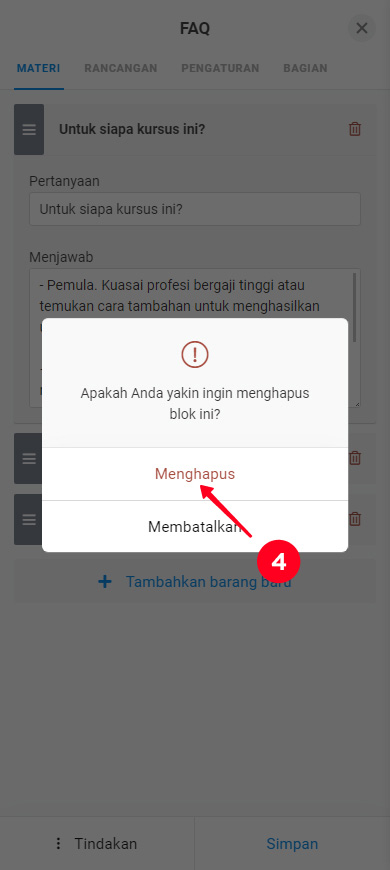
Itu saja, link Anda di halaman bio hampir siap untuk dipresentasikan kepada orang lain. Langkah selanjutnya adalah mempublikasikannya, berikut panduan bagaimana Anda bisa melakukannya.
Di bagian ini, kami menunjukkan cara membuat halaman arahan menggunakan template dan menjelaskan caranya:
Setelah registrasi, Anda dibawa ke halaman dengan template. Di sana Anda perlu:
- Buka tab Situs web ringan untuk melihat templat halaman arahan.
- Gulir kategori, dan ketuk kategori niche Anda untuk melihat opsi.
- Ketuk template. Gulir ke bawah untuk melihat apakah itu cocok untuk Anda.
- Ketuk Pilih.
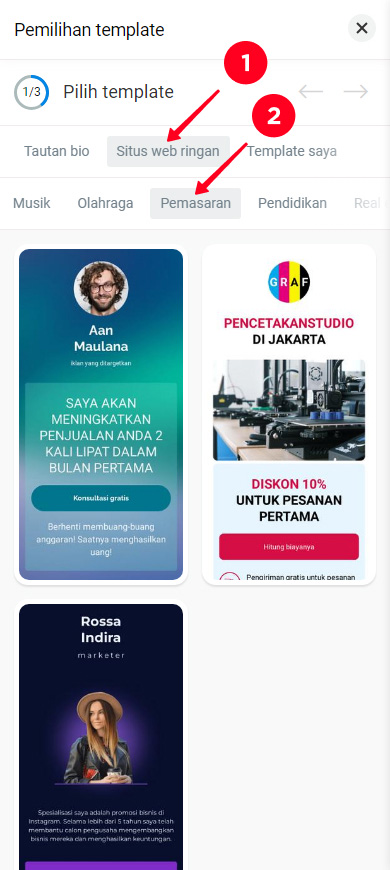
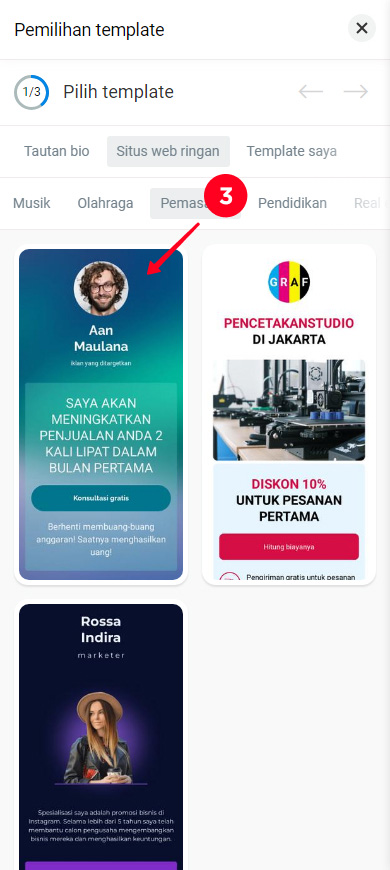
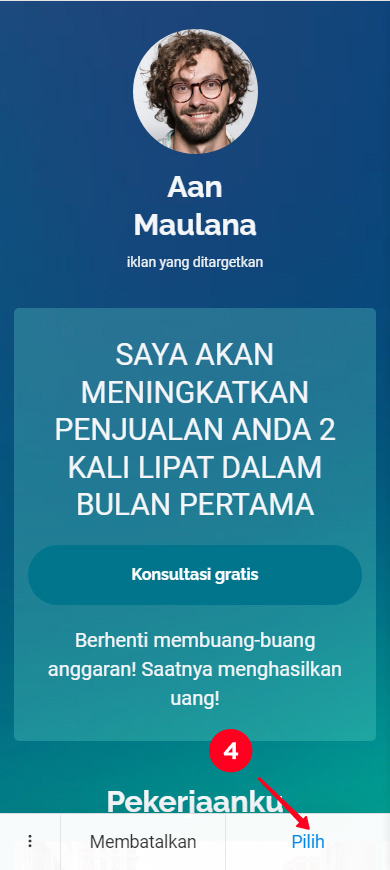
Halaman yang Anda pilih terdiri dari blok. Misalnya saja gambar profil, teks, dan tautan. Blok pada halaman dapat diedit, ditambah, dipindahkan, dan dihapus.
Semua blok dengan tanda seru harus diedit.
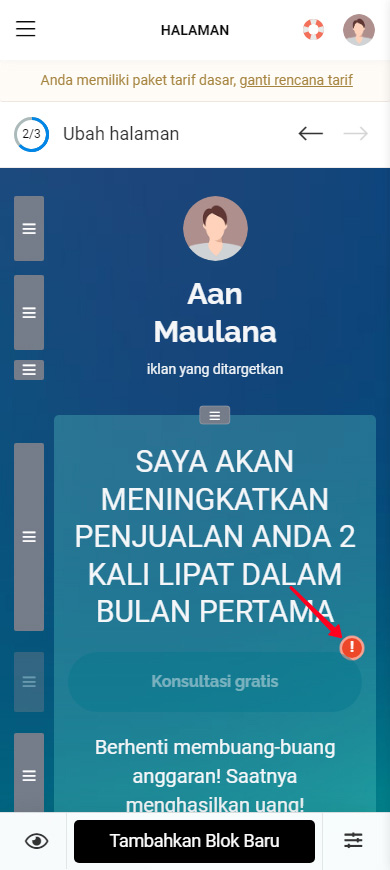
Perhatikan bahwa blok yang tersedia untuk Anda bergantung pada paket Anda. Jika blok pada halaman tersebut tembus cahaya, maka blok tersebut tidak tersedia pada paket Anda. Tingkatkan rencana Anda untuk menggunakannya.
Ketuk satu blok untuk melihat paket berbayar apa yang Anda perlukan untuk menggunakannya.
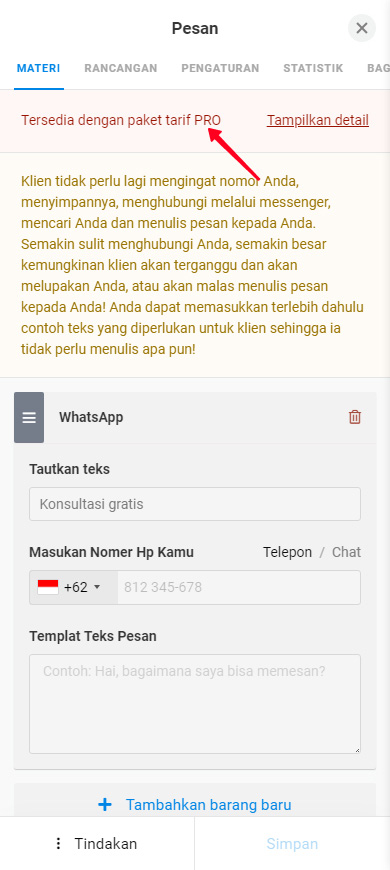
Semua blok di halaman diedit dengan cara yang sama. Kami akan memberi contoh dengan mengedit blok carousel.
01. Ketuk satu blok.
02. Ketuk ikon unggah dan pilih file dari galeri ponsel Anda.
03. Isi kolom judul dan deskripsi.
04. Tambahkan teks tombol dan tautan.
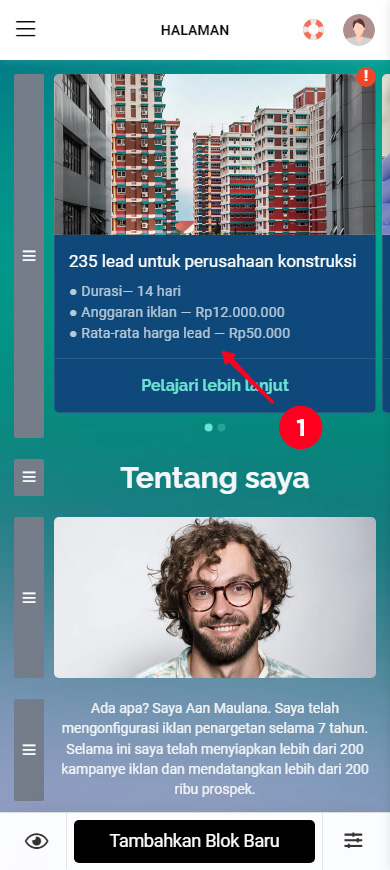
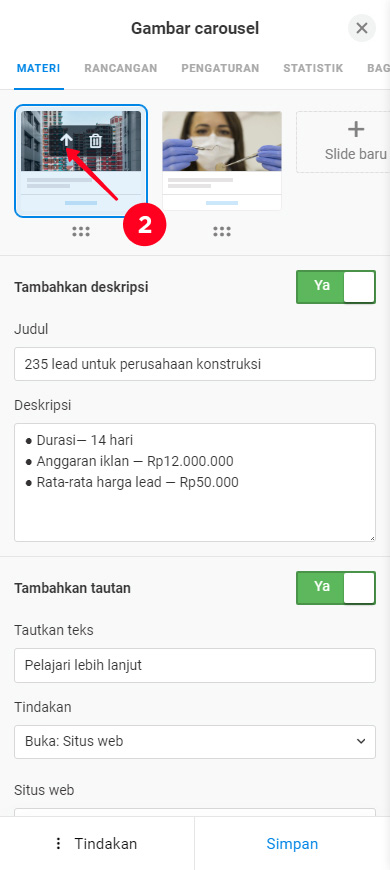
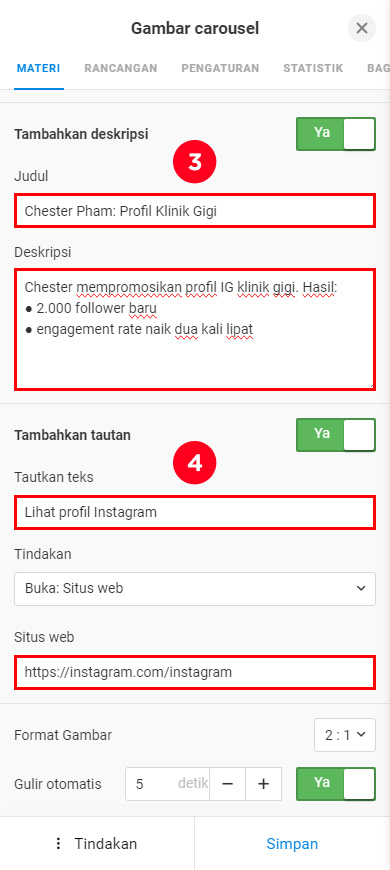
05. Ketuk slide untuk beralih ke slide tersebut. Ulangi langkah 2–4 untuk setiap slide.
06. Secara opsional, tambahkan slide baru. Ketuk Slide baru dan isi kolom seperti yang dijelaskan pada langkah 3–4.
07. Ketuk Simpan.
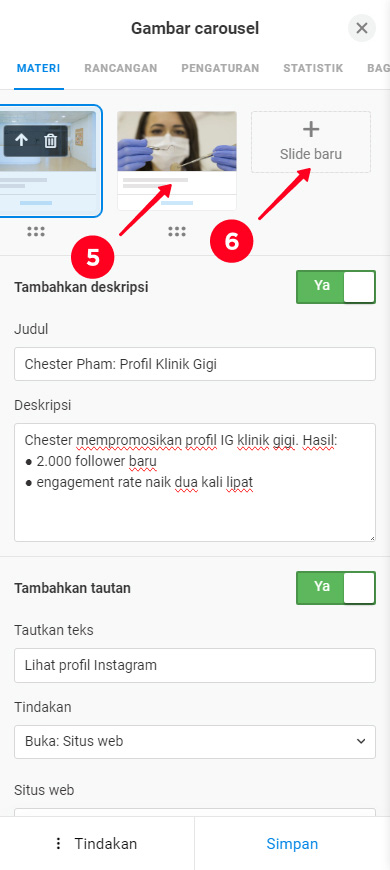
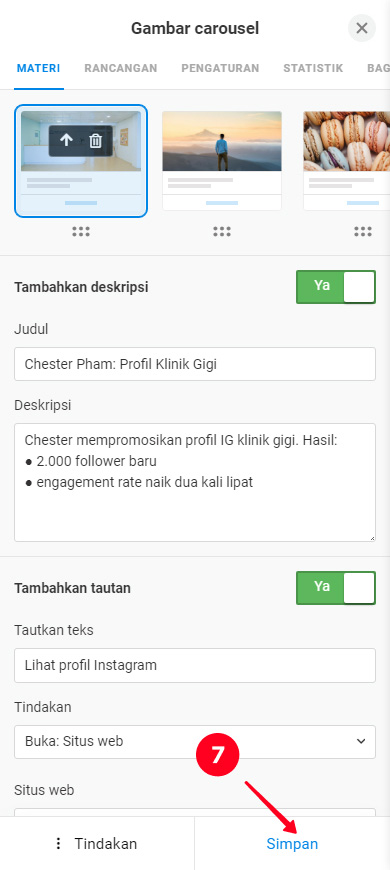
Edit sisa blok pada halaman dengan cara yang sama.
Total ada 18 blok di Taplink.
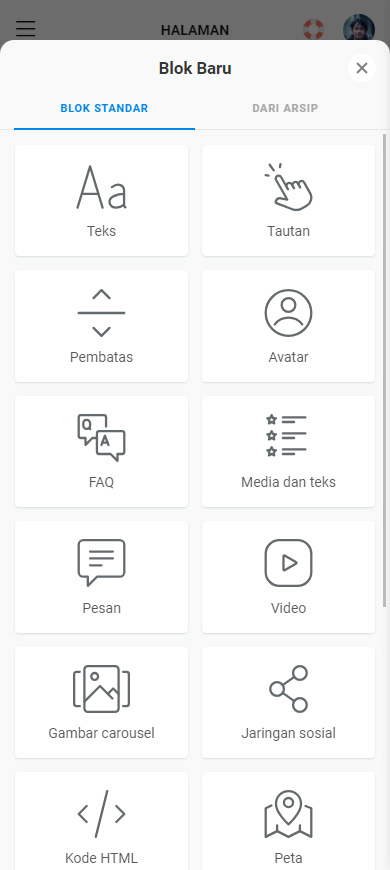
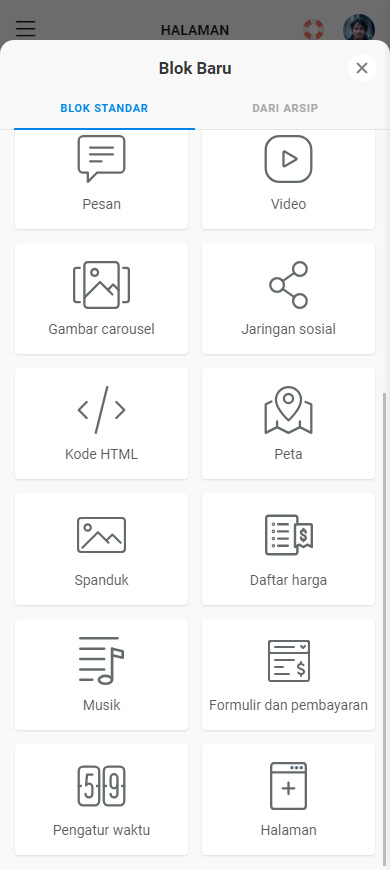
Semua blok ditambahkan ke halaman dengan cara yang sama. Kami akan memberikan contoh dengan pengatur waktu:
- Ketuk Tambahkan Blok Baru.
- Pilih blok, kami memilih Pengatur waktu.
- Sesuaikan pengaturan dan isi kolom blok. Misalnya, kita perlu memilih jenis pengatur waktu dan mengatur tanggal dan waktu.
- Ketuk Simpan.
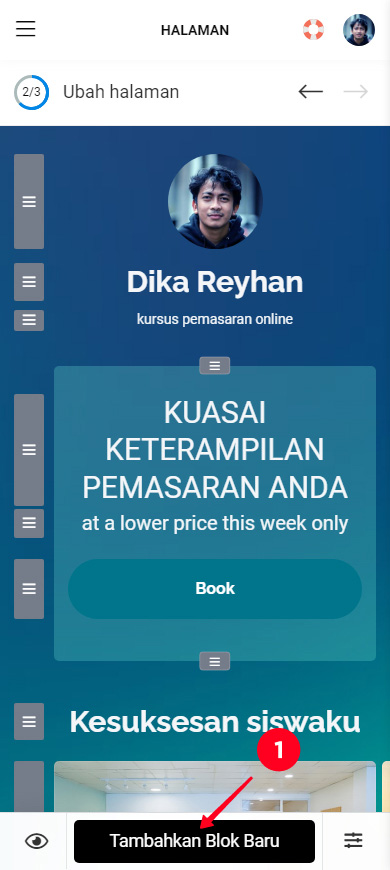
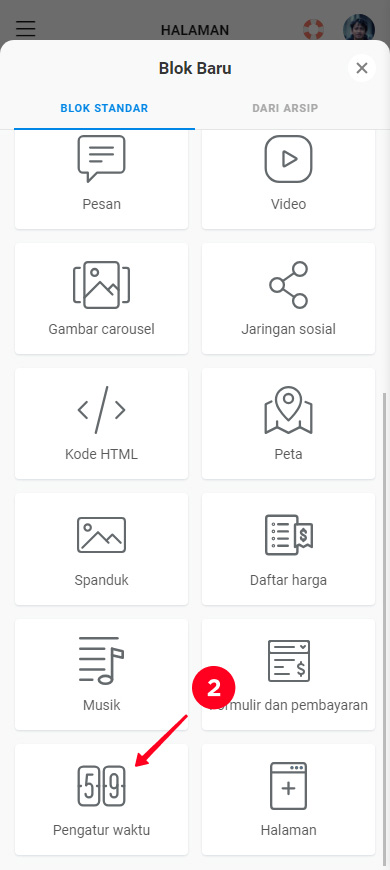
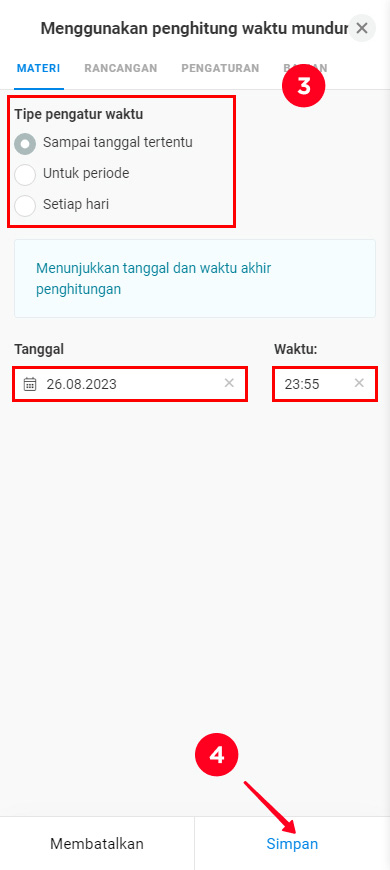
Tekan dan tahan tiga garis di sebelah blok. Pindahkan ke tempat yang diinginkan pada halaman, lalu lepaskan.
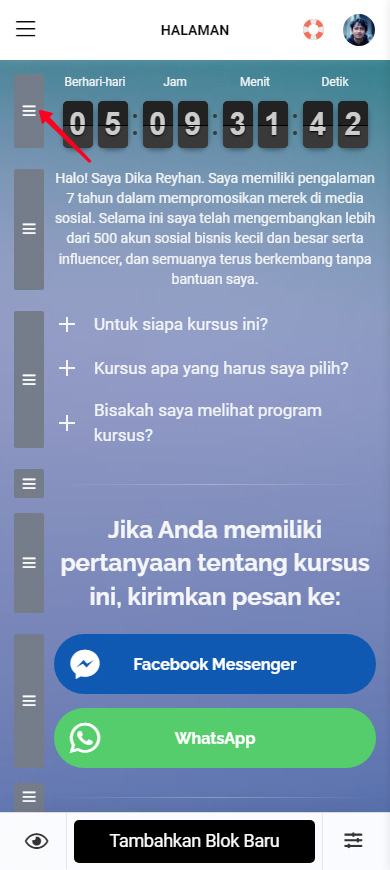
Jika Anda perlu menghapus blok:
01. Ketuk satu blok.
02. Ketuk Tindakan.
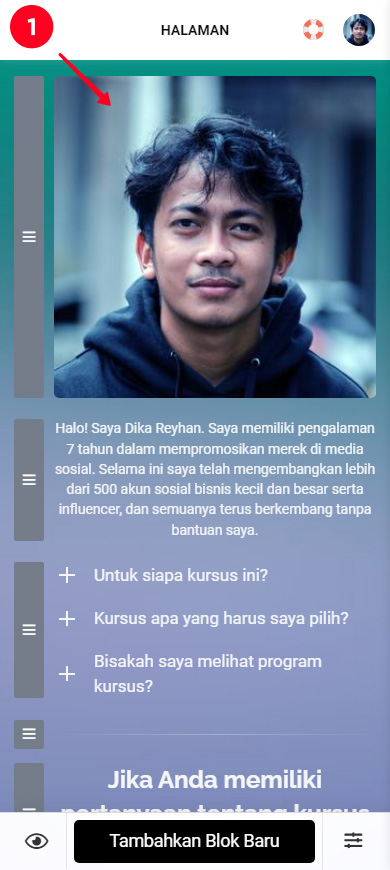
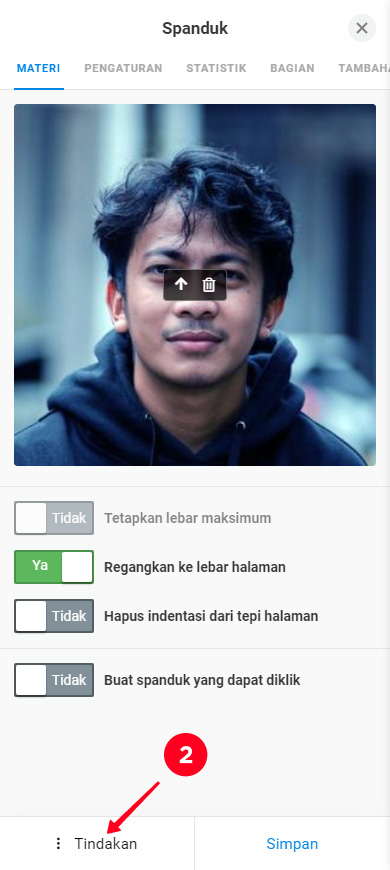
03. Pilih Menghapus.
04. Pilih Menghapus lagi.

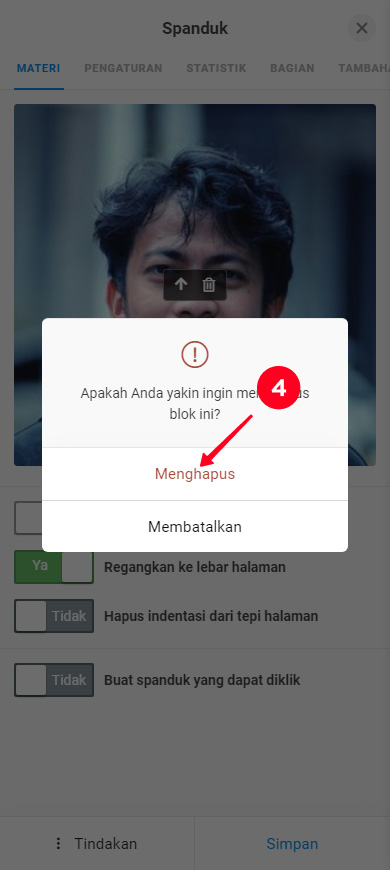
Periksa halaman Taplink Anda. Pastikan Anda telah menambahkan semua blok yang diperlukan untuk menceritakan tentang diri Anda, dan Anda telah menghapus blok yang tidak Anda perlukan. Periksa apakah Anda telah menambahkan informasi yang relevan bagi Anda, bukan informasi templat.
Jika Anda yakin laman landas terlihat baik-baik saja, lanjutkan dengan mempublikasikannya. Anda dapat menemukan panduan langkah demi langkah untuk ini di sini.